Cómo utilizar los temas de pantalla completa de Playnite
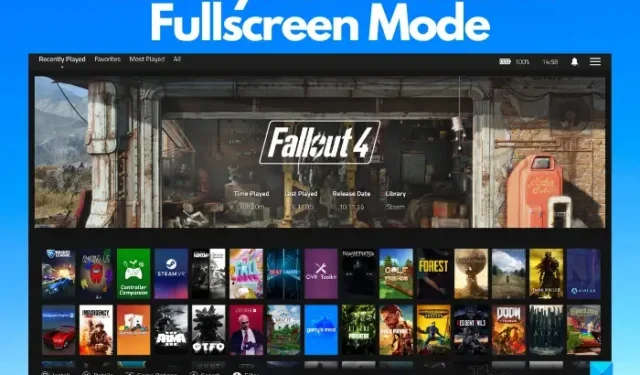
Si bien puedes divertirte usando una consola para jugar tus juegos favoritos en Playnite, puedes hacerlo sin problemas en una PC o TV. Además, también puedes utilizar los temas de Playnite en modo de pantalla completa .
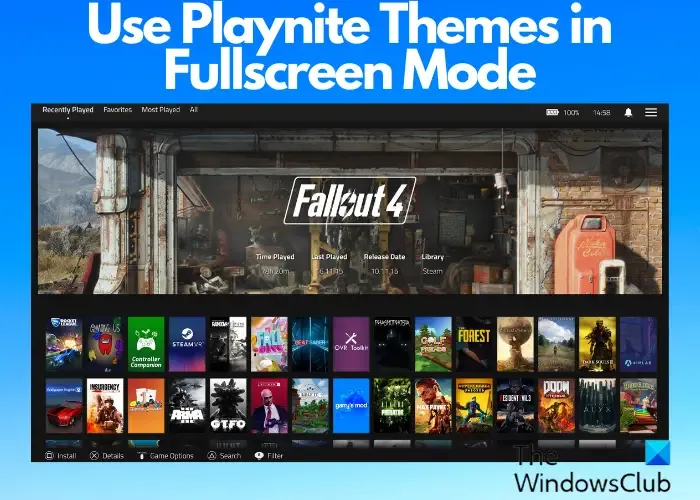
Las consolas de juegos son realmente divertidas, al igual que las pantallas de PC que amplían en mayor medida la salida de vídeo. Sin embargo, a veces es posible que desees duplicar el entretenimiento proyectando tu juego en una pantalla de televisión. ¿No es una gran idea? Además, navegar a través de una pantalla más pequeña tampoco puede resultar incómodo. Por lo tanto, puedes usar un tema de Playnite en su modo de pantalla completa y disfrutar del contenido en una vista mucho más amplia. Sin embargo, si usas un joypad, sólo puedes seleccionar e iniciar juegos en este modo.
¿Cómo utilizar los temas de pantalla completa de Playnite?
Noche de juego![]()
Descargar temas en pantalla completa
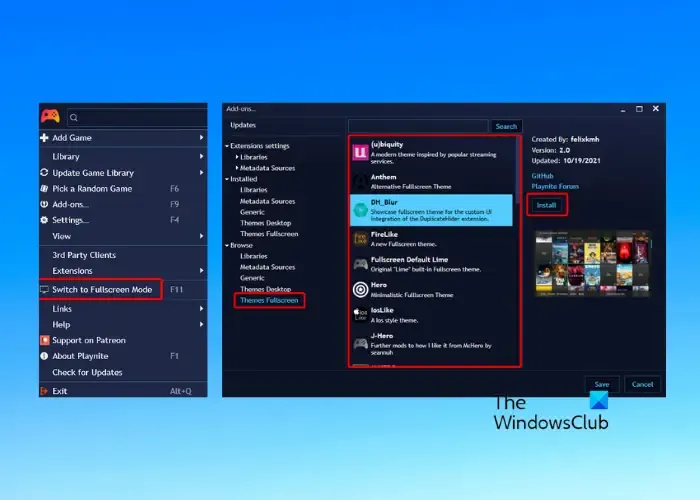
Playnite ofrece dos opciones para descargar temas, por ejemplo, a través de los temas integrados y de terceros. Es bastante fácil usar los temas de Playnite en modo de pantalla completa. Para habilitar el modo de pantalla completa para los temas integrados, haga clic en el ícono de Playnite en la parte superior izquierda y seleccione Cambiar al modo de pantalla completa . O puede presionar la tecla F11 para cambiar al modo de pantalla completa.
Complementos Complementos F9 Complementos Explorar temas Instalación en pantalla completa![]()
Personaliza el modo de pantalla completa

¿Descargaste los temas de Playnite? Ahora también puedes personalizar estos temas para adaptarlos a tus necesidades. Si usa un joystick para navegar por los temas de Playnite en modo de pantalla completa, haga clic en las tres líneas paralelas ( menú ) en la parte superior derecha de la pantalla. A continuación, seleccione Configuración para abrir las opciones.
La categoría General contiene diferentes opciones; por ejemplo, si tiene varios monitores conectados a la PC, puede optar por seleccionar la pantalla que desea configurar como principal. También puedes elegir Mostrar el estado de la batería, el porcentaje de la batería , mostrar el reloj , minimizar después de iniciar el juego y más.
En la categoría Imágenes , puedes cambiar la configuración visual del juego, por ejemplo, si quieres oscurecer los juegos no instalados o mostrar la imagen de fondo en la pantalla principal . También puede ajustar el tamaño de fuente , desenfocar/oscurecer el fondo , etc.
Entrada X Soporte de dispositivo de entrada Enlace de botón de vista principal X/A invertido Enlace de botón de confirmación/cancelación de intercambio para juegos importados![]()
En Diseño , puede optar por habilitar/deshabilitar el desplazamiento suave y el desplazamiento horizontal , ajustar el número de filas o columnas y/o ajustar el valor de espaciado del elemento .
Para personalizar las opciones de sonido, puedes visitar la sección Audio .
Inicio automático en modo de pantalla completa
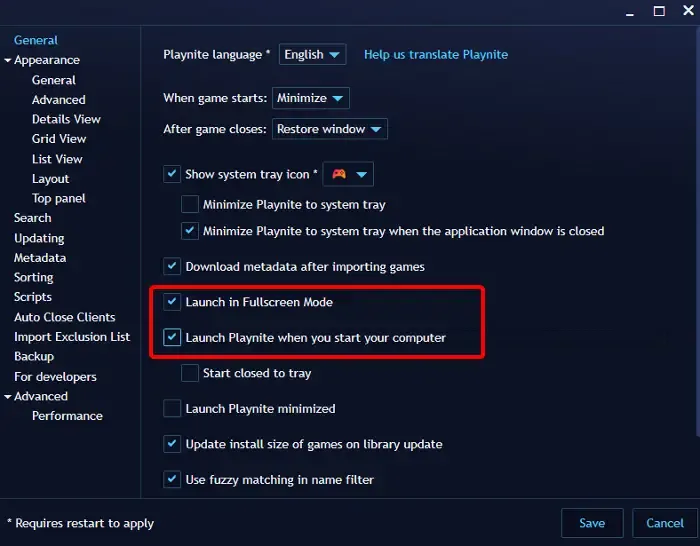
¿Quieres que Playnite se inicie automáticamente en modo de pantalla completa cada vez que intentes ejecutarlo? Esto es lo que puedes hacer.
En la página de inicio de Playnite, haga clic en Menú en la parte superior izquierda, seleccione Configuración o presione F4 .
Ahora, mientras esté en la página General , vaya a la derecha, seleccione Iniciar en modo de pantalla completa e inicie Playnite cuando inicie la computadora . Presione Guardar para aplicar los cambios.
¿Cuál es la diferencia entre Playnite de escritorio y de pantalla completa?
Puedes jugar tus juegos favoritos en Playnight usando cualquiera de los dos modos diferentes: modo de escritorio estándar o modo de pantalla completa . Si prefieres usar el teclado y el mouse para jugar, puedes usar el modo de escritorio estándar y, para los usuarios de gamepad, es el modo de pantalla completa . Dado que ambos modos son completamente diferentes en todos los aspectos, los temas también son completamente diferentes.
¿Cómo se crea un tema en Playnite?
Para crear un tema de Playnite, se recomienda utilizar la utilidad Toolbox para crear una copia nueva de los archivos del tema. Si intenta editar los archivos de temas predeterminados, puede dañar los archivos y es posible que Playnite no se inicie. Por lo tanto, se sugiere no editar los archivos del tema para evitar daños y así garantizar un proceso de creación de temas perfecto.


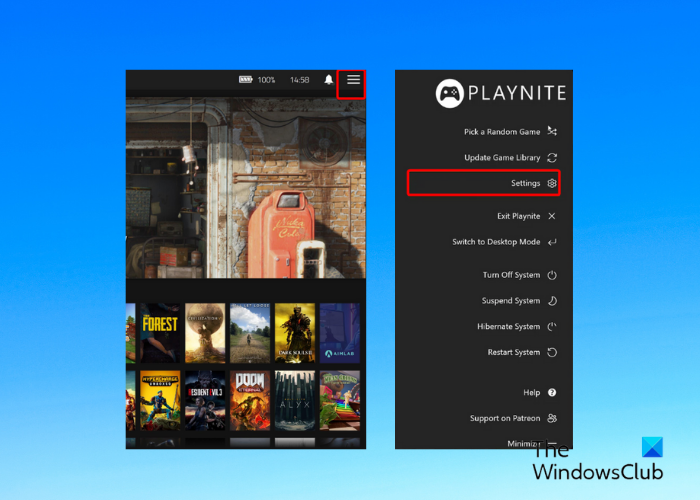

Deja una respuesta